FAT ნიშნავს ფაილების განაწილების ცხრილს. FAT32 ფაილური სისტემა არის ტრადიციული ფაილური სისტემა მყარ დისკებზე მონაცემთა ორგანიზებისთვის. ეს ფაილური სისტემა იყენებდა გამოყოფის ცხრილებს მყარი დისკის ფიზიკურ სტრუქტურაზე მითითებულ კლასტერებს შორის ასახვის მიზნით.
NTFS ნიშნავს ახალი ტექნოლოგიის ფაილურ სისტემას. ეს ფაილური სისტემა შექმნილია მყარ დისკებზე უსაფრთხოების და კონფიდენციალურობის ასამაღლებლად. NTFS შეიცავდა გარკვეულ მახასიათებლებს, რომლებიც უფრო დიდ მყარ დისკებს უჭერდა მხარს ბევრად უკეთესად, ვიდრე FAT32 ფაილური სისტემა. შეცდომების მართვის მექანიზმი NTFS– ში FAT32– თან შედარებით ბევრად უკეთესიც იყო.
რეკომენდებულია: – როგორ შევქმნათ დანაყოფი Windows 10-ში
ვინაიდან Windows ახლა გირჩევთ NTFS– ს FAT32 ფაილური სისტემის გამოყენებით, ეს სტატია დაგვეხმარება Windows 10 – ში FAT32– ზე NTFS ფაილური სისტემის შეცვლის შემდეგი ნაბიჯებით:
Ნაბიჯი 1:
დააჭირეთ ღილაკს "File Explorer", რომელიც ჩამაგრებულია Windows Taskbar- ზე.
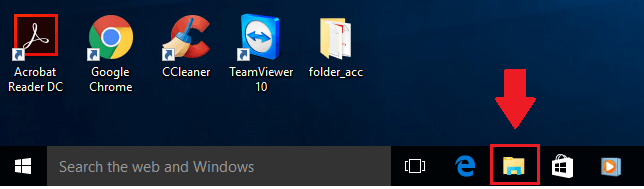
ნაბიჯი 2:
მოძებნეთ "ეს კომპიუტერი" ეკრანის მარცხენა კუთხეში. მარჯვენა ღილაკით დააჭირეთ ღილაკს "ამ PC" და დააჭირეთ ღილაკს "Manage". ამით გაიხსნება ფანჯარა "კომპიუტერის მენეჯმენტი".
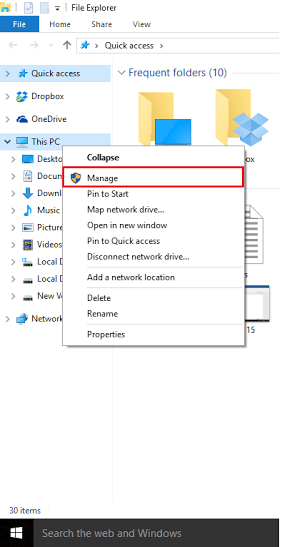
ნაბიჯი 3:
ეკრანის მარცხენა კუთხეში მოძებნეთ „შენახვა“. სექციაში „შენახვა“, დააჭირეთ ღილაკს „დისკის მართვა“.
Disk Management ჩამოთვლის მნიშვნელოვან ფიგურებს, როგორიცაა მოცულობის (დისკის) სახელი, განლაგება, მოცულობის ტიპი, ფაილური სისტემა და დისკების ჯანმრთელობის მდგომარეობა.
დისკის მენეჯმენტის ქვედა ნაწილში შეარჩიეთ მყარი დისკი (FAT32), რომლის გადაკეთება გჭირდებათ NTFS ფაილურ სისტემაში. მარჯვენა ღილაკით დააჭირეთ სასურველ მყარ დისკს და დააჭირეთ ღილაკს "ფორმატი".
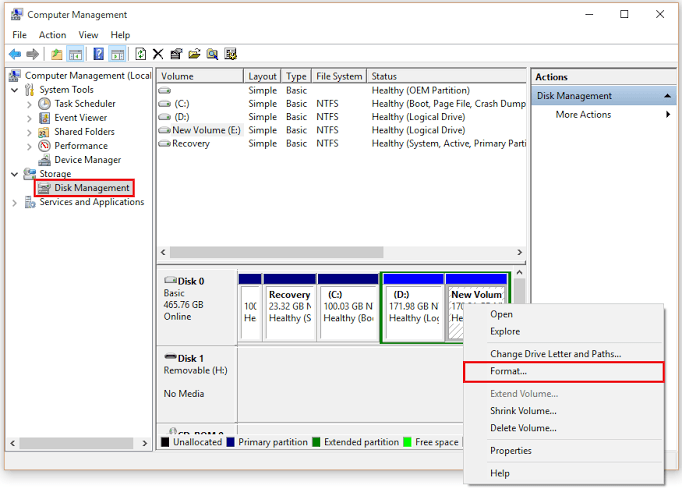
ნაბიჯი 4:
განყოფილებაში "ფაილური სისტემა", ჩამოსაშლელი სიიდან აირჩიეთ "NTFS". დააჭირეთ ღილაკს "OK" თქვენი არჩეული დისკის ფორმატისთვის.
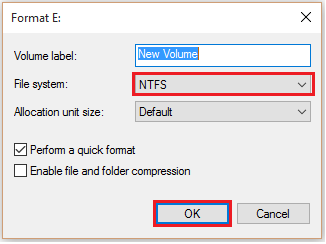
ნაბიჯი 5:
ეკრანზე გამოჩნდება დადასტურების დიალოგური ფანჯარა, სადაც ნათქვამია: ”ამ ტომის ფორმატი წაშლის მასზე არსებულ ყველა მონაცემს. სარეზერვო ასლის შექმნა ყველა მონაცემს, რომლის შენახვაც გსურთ, ფორმატის დაწყებამდე Გინდა გააგრძელო?".
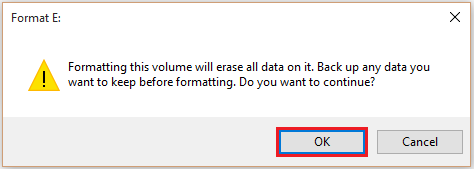
დააჭირეთ ღილაკს "OK" თქვენი ცვლილებების დასადასტურებლად.
შენიშვნა: თქვენს მიერ არჩეული მყარი დისკი ფორმატდება და გადაიქცევა NTFS ფაილურ სისტემაში.
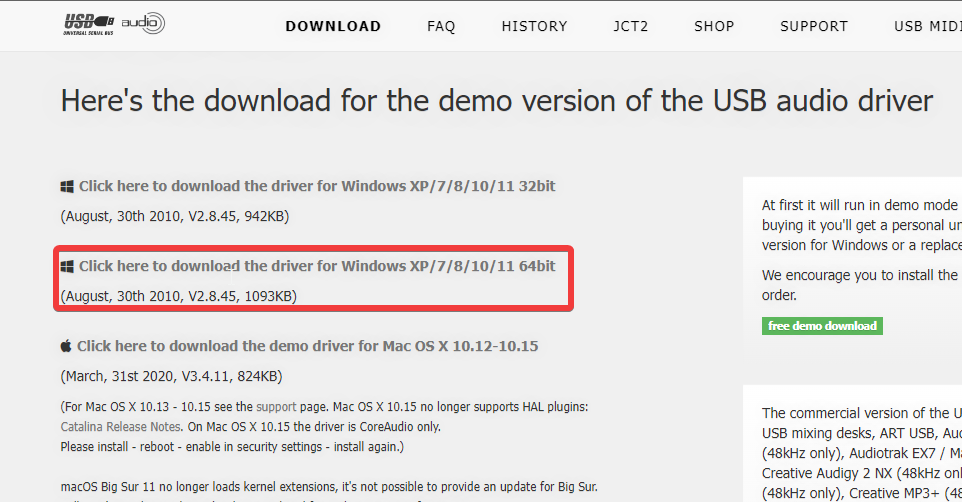
![Epson Event Manager Software [ჩამოტვირთვა Windows-ისთვის]](/f/2257ef13aea3a846430f7e12f853006b.png?width=300&height=460)
